
时间:2021-04-17 14:47:36 来源:www.win10xitong.com 作者:win10
不管现在的win10系统有多稳定,只要试软件都会有问题存在。这不今天就有用户遇到了win10电脑系统设置网络限速的情况,而且我相信大部分网友都并不是电脑高手,都不知道该怎么解决win10电脑系统设置网络限速的问题。那有没有办法可以解决win10电脑系统设置网络限速的问题呢?其实方法很简单,其实可以来看看小编是怎么处理的:1、使用win+r快捷键打开运行窗口,输入gpedit.msc命令按回车,所示:2、打开的窗口中,依次展开"计算机配置-管理模板-网络-Qos数据包计划程序",然后在右侧窗口中找到"限制可保留带宽"并双击打开,所示就这个难题很容易的解决啦。没看懂的话就再认真的看下下面的win10电脑系统设置网络限速的处理技巧。
推荐系统下载:笔记本Win10纯净版
操作过程:
1.使用win r快捷键打开运行窗口,输入gpedit.msc命令,按enter键,如下图:
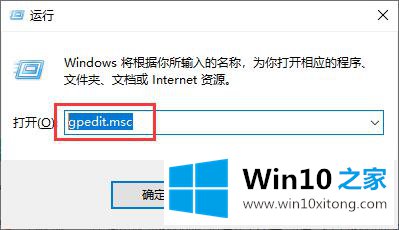
2.在打开的窗口中,依次展开“计算机配置-管理模板-网络-Qos包调度器”,然后在右侧窗口中找到“限制保留带宽”,双击打开,如下图所示:
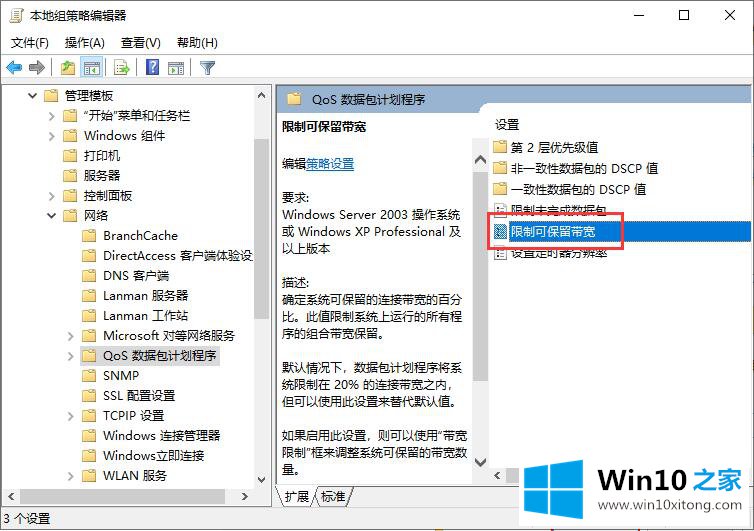
3.在弹出窗口中,点击启用,然后在带宽限制中设置您想要的带宽限制,点击确定,如下图所示:
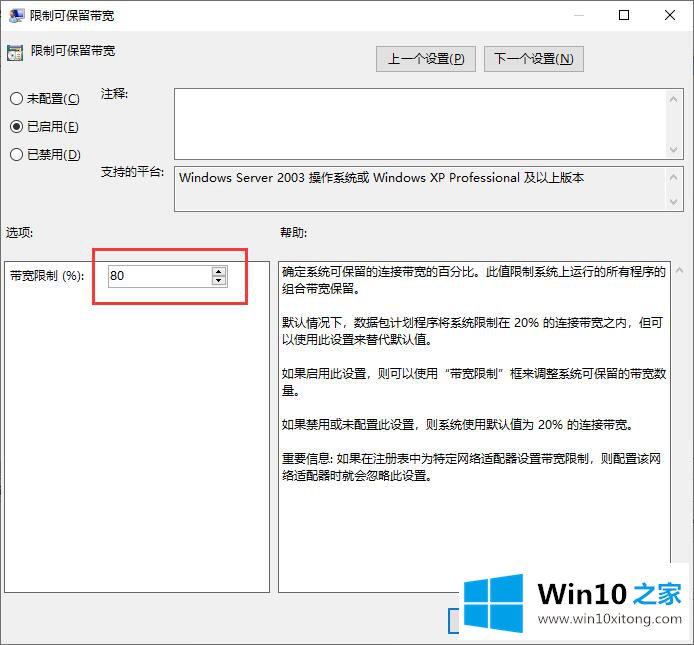
以上是win10电脑系统设置网速限制的操作过程,希望对大家有所帮助。
到这里,小编已经把win10电脑系统设置网络限速的处理技巧全部给大家说得很详细了,如果你还没有解决好,那么多用上面的方法尝试几次,问题一定可以解决的。